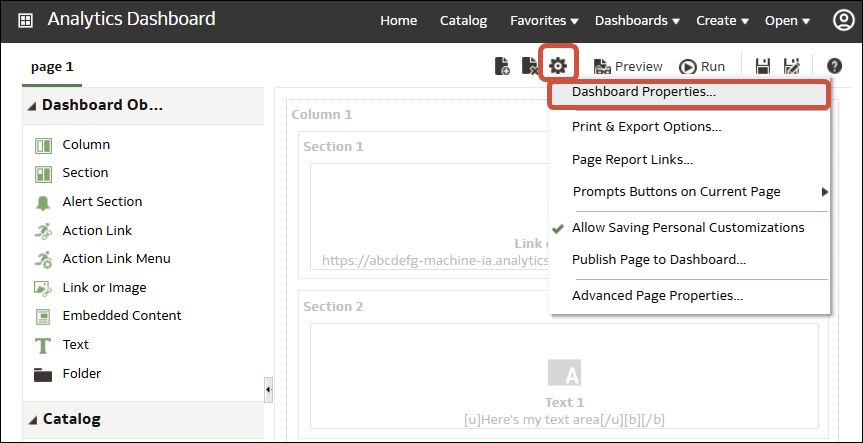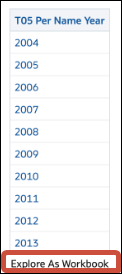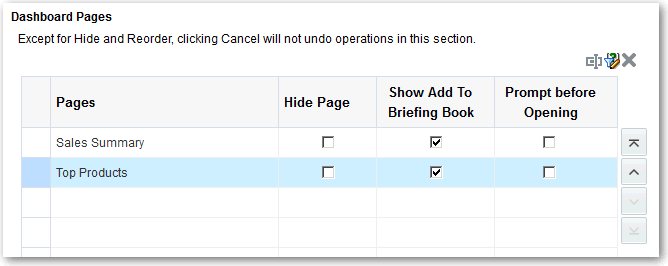Dodavanje i brisanje stranica na dashboardima
Izradite dashboarde i konfigurirajte sadržaj.
Teme:
Dodavanje stranica na dashboarde
Možete dodati nove stranice kako biste organizirali sadržaj dashboarda.
Možete, na primjer, najprije dodati novu stranicu dashboarda koja sadrži podatke o regionalnoj prodaji u tablici ili trakastom grafikonu. Zatim možete dodati novu stranicu koja sadrži veze za web-mjesta različitih konkurenata.
- Otvorite dashboard za uređivanje.
- Na alatnoj traci alata za izradu dashboarda pritisnite Dodaj stranicu dashboarda i odaberite opciju izbornika Dodaj stranicu dashboarda.
- Pratite upute na zaslonu.
Ispis dashboarda
Dashboardi se obično pregledavaju u elektroničkom obliku. Dashboard jednostavno možete i ispisati ako stranice želite pregledati u PDF ili HTML formatu.
Možete, na primjer, ispisati stranicu dashboarda Kontrola zaliha kako bi vam ona bila dostupna kao referenca tijekom posjete tvornici dobavljača. Na toj lokaciji nisu dopušteni vanjski računalni uređaji.
-
Otvorite dashboard.
-
Otvorite stranicu dashboarda koju želite ispisati.
-
Pritisnite Opcije stranice, a zatim odaberite Ispiši.
-
Odaberite PDF za ispis ili HTML za ispis.
-
Otvorite Adobe Acrobat ili prozor preglednika i tamo ispišite stranicu.
Dodavanje podstranica na dashboarde
Možete dodati novu podstranicu na dashboard radi prikazivanja dodatnih informacija.
Dodavanje podstranica omogućava predstavljanje informacija druge razine korisnicima. Možete, na primjer, najprije dodati novu stranicu dashboarda koja sadrži podatke o regionalnoj prodaji u tablici ili trakastom grafikonu. Zatim možete dodati podstranicu koja sadrži veze za web-mjesta različitih konkurenata.
- Otvorite dashboard za uređivanje.
- Na alatnoj traci alata za izradu dashboarda pritisnite Dodaj stranicu dashboarda i odaberite opciju izbornika Dodaj podstranicu.
- Pratite upute na zaslonu.
Dodavanje sadržaja na stranicu dashboarda
Na stranice dashboarda možete dodavati objekte dashboarda (bilo koji objekt iz prozora objekata dashboarda). Možete dodavati i objekte koje ste spremili u katalog.
Primjerice, možete dodati sadržaj u tek stvoreni dashboard Izvedba prodaje i pratiti napredak svog tima. Kako biste to učinili, možete dodati analizu prihoda branda iz kataloga.
- Otvorite dashboard za uređivanje.
- Otvorite stranicu na koju želite dodati sadržaj.
- U alatu za izradu dashboarda objekte koje želite analizirati odaberite u prozoru Objekti dashboarda ili prozoru Katalog te ih povucite i ispustite u područje Izgled stranice.
- Upotrijebite opciju Stupac kako biste dodali stupac za poravnavanje sadržaja na dashboardu. Broj stupaca koji možete stvoriti na stranici dashboarda nije ograničen. Stupce možete postaviti horizontalno ili vertikalno.
- Upotrijebite opciju Odjeljak kako biste dodali odjeljke iz stupaca i zadržali sadržaj za stranicu, npr. veze akcija i analize. Broj odjeljaka koji možete uključiti u stupac nije ograničen.
- Upotrijebite opciju Veza ili slika kako biste dodali veze na sadržaj u dashboard. Povucite Veza ili slika na dizajn dashboarda, a zatim pritisnite Svojstva kako biste ga konfigurirali.
Upotrijebite opcije Odredište kako biste definirali URL za radnu knjigu, dashboard ili analizu.
Kako biste za vezu dodali sliku ili grafiku, upotrijebite opcije Slika za odabir, prijenos i postavljanje slika. U polju Opis unesite alternativni tekst (zamjenski tekst) koji će se upotrijebiti u čitačima zaslona kako bi slika postala dostupna.
- Upotrijebite izvješće servisa Publisher kako biste dodali jedno ili više izvješća koja će biti dostupna drugim korisnicima. Pomoću izvješća možete dodavati konfigurirane analize na stranicu dashboarda Možete dodati izvješće u obliku ugrađenog sadržaja za prikaz na stranici dashboarda ili u obliku poveznice za otvaranje izvješća u servisu Oracle Analytics Publisher. Ako u servisu Oracle Analytics Publisher izmijenite izvješće koje ste dodali na stranici dashboarda i spremite promjene, morat ćete osvježiti stranicu dashboarda za prikaz tih izmjena.
- Upotrijebite opciju Vizualizacije kako biste ugradili vizualizacije i podloge u dashboarde i kako biste ih podijelili s analitičarima. Projekt povucite na podlogu, a zatim odaberite koju podlogu ili uvid želite prikazati.

.png
- Postavite svojstva svakog od objekata pritiskom gumba Svojstva.
- Pritisnite Spremi.
Objašnjenje interakcije između stranica dashboarda i Oracle Analytics Publisher izvješća
Možete pokretati, pregledavati i ostvariti interakciju s Publisher izvješćem na stranici dashboarda.
Nakon dodavanja Publisher izvješća na stranicu dashboarda, izvješće će uključivati alatnu traku koja pruža sljedeće opcije:
- Analizirajte podatke u izvješću.
- Odaberite predložak izgleda izvješća.
- Promijenite izlazni format izvješća.
- Izvezite izvješće.
- Pošaljite izvješće na dostupno odredište poput pisača, faksa, e-pošte ili FTP-a.
- Planirajte izvješće.
Pri konfiguriranju agenta za stranicu dashboarda koja sadrži Publisher izvješće, imajte na umu sljedeće kriterije:
- Izlazni format Publisher izvješća mora biti PDF.
- Agenta morate postaviti za isporuku sadržaja u PDF formatu.
Možete ispisati stranicu dashboarda ili knjižicu sažetaka koja sadrži Publisher izvješće u određenim formatima.
Ako želite ispisati stranicu dashboarda koja sadrži Publisher izvješće ili uključiti stranicu u knjižicu sažetaka, morat na umu imati sljedeće:
- Ako knjižicu sažetaka ispisujete kao PDF i ako je izlazni format Publisher izvješća PDF, Publisher izvješće na stranici će se ispisati nakon drugih objekata. Ako stranicu dashboarda koja sadrži Publisher izvješće ispišete kao PDF, a stranica dashboarda nije dio knjižice sažetaka, Publisher izvješće neće se ispisati.
- Ako stranicu dashboarda ili knjižicu sažetaka ispišete kao MHTML, Publisher izvješće neće se ispisati.
Konfiguriranje stila i ponašanja dashboarda i stranica
Upotrijebite svojstva dashboarda za konfiguriranje stila i ponašanja dashboarda i stranica. Možete, na primjer, definirati mogu li članovi vašeg tima izvesti, osvježiti ili ispisati stranice dashboarda.
Promjena svojstava objekta koji su dodani na stranicu dashboarda
Možete promijeniti svojstva objekata koji su dodani na stranicu dashboarda.
Možete, na primjer, promijeniti svojstva stupca u analizi prihoda branda kako biste definirali da se za naslov koristi font Helvetica veličine 14.
Omogućavanje sažimanja odjeljaka dashboarda u načinu pristupa
Upotrijebite svojstva dashboarda kako biste korisnicima dashboarda omogućili sažimanje i proširivanje odjeljaka dashboarda.
- Otvorite dashboard za uređivanje.
- Pritisnite Alati i odaberite Svojstva dashboarda.
- Odaberite Odjeljak se može sažeti u načinu pristupa.
- Pritisnite U redu i zatim pritisnite Spremi.
Brisanje objekata na stranicama dashboarda
Ako naknadno odlučite da vam objekt koji ste dodali nije potreban, možete ga izbrisati.
Možete, na primjer, izbrisati prošlogodišnju analizu prihoda branda s dashboarda Izvedba prodaje kako biste je zamijenili ovogodišnjom analizom.
- Otvorite dashboard za uređivanje.
- Prijeđite na stranicu na kojoj se nalazi objekt koji želite izbrisati.
- Pokazivač miša postavite iznad objekta na području Izgled stranice kako bi se prikazala alatna traka objekta te pritisnite Izbriši.
Brisanje stranica dashboarda
Izbrisati možete trenutačnu stranicu dashboarda ili pak jednu ili više stranica dashboarda.
Možete, na primjer, izbrisati stranice 2 i 3 na dashboardu Izvedba prodaje kako bi ostala samo stranica s najnovijom analizom prihoda brenda.
Možete izbrisati jednu ili više stranica dashboarda:
- Otvorite dashboard za uređivanje.
- Pritisnite Alati i odaberite Svojstva dashboarda.
- Za svaku stranicu koju želite izbrisati:
- Pritisnite U redu.